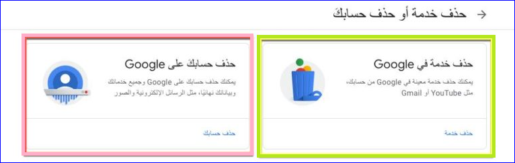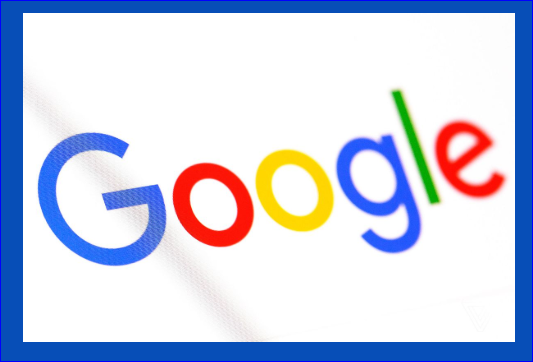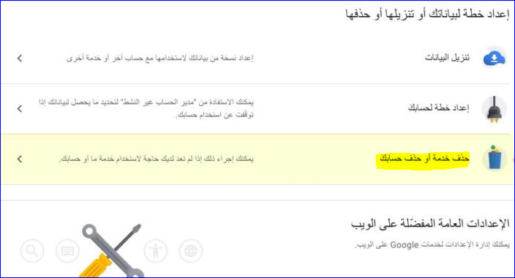Ինչպես ջնջել Google- ի հաշիվը նկարներով
Ինչպե՞ս ջնջել Google հաշիվը: Կամ ո՞րն է Google հաշիվը ջնջելու եղանակը: Հարցումները տարբերվում են ամբողջական ջնջումից կամ որոշ այլ ծառայություններից, որոշ մարդիկ կամ օգտվողներ ցանկանում են ջնջել Gmail հաշիվը միայն առանց Google- ի կողմից մատուցվող տարբեր ծառայությունների այլ ծառայությունների և միացնել այս բոլոր գործառույթներն ու ծառայությունները մեկ հաշվի մեջ
Այստեղ մենք կբացատրենք Google հաշիվն ամբողջությամբ ջնջելու կամ որոշ այլ ծառայություններ ջնջելու ամենահեշտ ձևը: և դուք ունեք այն, ինչ ցանկանում եք `ըստ ձեր ընտրության:
Ձեր Google հաշիվ մուտք գործելուց հետո
- Բացեք այս հղումը ՝ կտտացնելով delete-services-or-account բառին
- Որոշեք, արդյոք ցանկանում եք ջնջել հաշիվն ամբողջությամբ
- Կամ պարզապես ջնջեք Google ծառայությունը:
- Ձեր Google հաշիվ մուտք գործելուց հետո, որը ցանկանում եք ջնջել կամ ջնջել դրա վրա մի քանի այլ ծառայություններ, անցեք Տվյալների և գաղտնիության կառավարում «Գաղտնիություն և անհատականացում», ինչպես երևում է կցված սքրինշոթից:
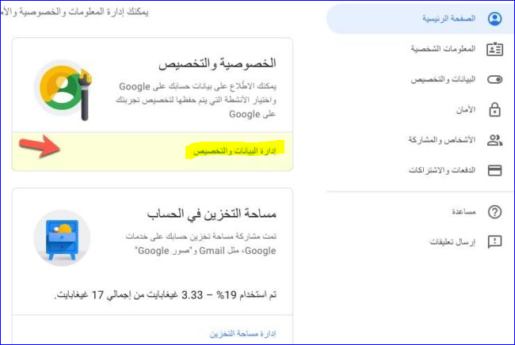
Այս էջում դուք պետք է ոլորեք ներքև առաջարկվող տարբերակների միջև, քանի որ կան մի քանի տարբերակ, այդ թվում ՝ «leteնջել ծառայություն կամ ջնջել ձեր հաշիվը», և այստեղից կարող եք ջնջել ձեր հաշվում եղած ծառայությունը կամ ձեր Google հաշվի բաժանորդագրությունը, կամ կարող եք փակել կամ ջնջել ձեր Google հաշիվը: Ընտրությունը ձերն է
Ինչպես պարզ է, դուք լիակատար ազատություն ունեք, սիրելի ընթերցող, վերահսկելու ձեր հաշիվը և ջնջելու որևէ բան ըստ ձեր ընտրության, լինի դա ձեր ամբողջ Google հաշիվը, թե պարզապես ծառայություն, ինչպիսիք են YouTube հաշիվը, Google Play- ը և այլն: